遅ればせながら、beta4をインストールして間もないわけですが、先日、正式版がリリースされたのでそれもまたインストールしてみました。
前回インストールしたbeta4と機能的な差分はまだないようです。
が!!
WEBインストールが復活していました。
とはいっても、やはり現状まだデフォルトのままでインストールしようと思うとコマンドラインによる実行が必要になってしまいます。前回はshを実行したのですが、今回は新しく実装されたインストーラーを使ってインストールすることにします。
EC-CUBE3のイントロダクションページはこちら
http://www.ec-cube.net/product/info_3.php
おっしゃれー。
では、インストールします。
その1. 最新版をDLします
最新版はEC-CUBE公式サイトからDLできます。
https://www.ec-cube.net/download/index.php
解凍できる拡張子のならどっちでもいいです。
その2. DLしたものを解凍してアップロード
前回のインストール同様に、 /www/ecc3 にインストールして、 http://ecc3.morrighan.biz/ でアクセスできるようにします。/www/ecc3 以下に、解凍したものをごっそりアップロードします。
その3. ドキュメントルートと、パーミッションを変更
htmlディレクトリをドキュメントルートにします
ホストのドキュメントルートを /www/ecc3/html にします。
今回は、GitHubのマニュアル部分にちゃんと「htmlをドキュメントルートにしてね」と書いてありました。(しない場合の説明も一応ありました。)
パーミッションを変更しておきます
5のWEBインストーラ画面で真っ白になっちゃって実行できたなかったので、
エラーログを見るとこんな感じ。
PHP Fatal error: Uncaught exception ‘UnexpectedValueException’ with message ‘The stream or file “/www/ecc3/src/Eccube/../../app/log/install.log” could not be opened: failed to open stream: Permission denied’ in
パーミッションがないからログファイル開けないよって言ってます。そんなわけで、/www/ecc3/app/log/のパーミッションを777もしくは、apacheが全権限を許されるようにしておきます。
その4. curlとphpコマンドを使ってcomposerで外部ライブラリをインストール
泣く泣くコマンド叩きます。
サーバーに接続して、EC-CUBE3を設置したディレクトリまで移動します。
cd /www/ecc3
ここで、GitHubのマニュアルを参考にしつつ・・・
curl -sS https://getcomposer.org/installer | php
composer.pharファイルが作られます。
php ./composer.phar install --dev --no-interaction
ずらずらとメッセージが出てきますが、あっちゅーまに終わると思います。
コンポーザー楽ですねぇ…。
その5. WEBインストーラー画面にアクセスします
インストール予定URLにアクセスします。
今回の場合だと、 http://ecc3.morrighan.biz/ です。アクセスするとWEBインストール画面になります。言わずもがな、この状態ではだれもがこのインストール画面にアクセスできてしまいますよ。
- ようこそ画面
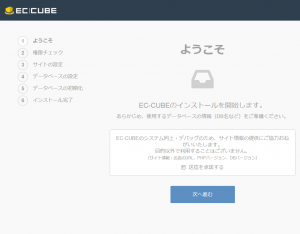
EC-CUBE3WEBインストールようこそ画面 ようこそ画面では、サーバーの情報を送るかどうか確認してきています。お好きなようにしてください。
とはいいつつも、EC-CUBEは利用者のフィードバックありきで成長している(はず)なので、不都合がなければ情報を送ってあげるでいいと思います。
ってことで、送信を承諾するにチェックをして、「次へ進む」をクリックします。
- 権限チェック画面
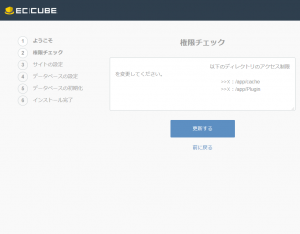
EC-CUBE3WEBインストール権限チェックその1 ディレクトリの権限チェック画面です。まずここにいくまでに、/app/logの権限をかえなきゃならないことはどっかに書いておいてあげて欲しいですね。
/app/log以外はなーんにも変えてないので、パーミッションの変更しなきゃならないディレクトリがいっぱい出ます。(キャプチャは、パーミッションなおしちゃった後に「あ!スクショとってないわ!」と思い出して撮り直したので少ないです。)
ここでパーミッションを変更しておかないと先には進めないので、表示されている内容にしたがって大人しくパーミッションを変更しましょう。
全部変更して「更新する」ボタンをクリックすると・・・こんな感じ。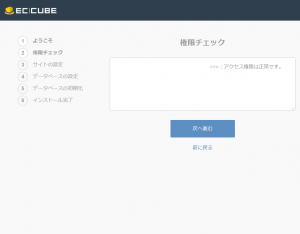
EC-CUBE3WEBインストール権限チェックその2 「更新する」が「次へ進む」になるので、クリックします。
- サイトの設定画面
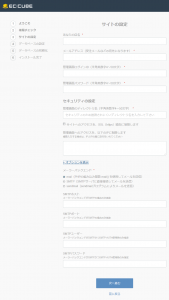
EC-CUBE3WEBインストールサイト設定 店名やメールアドレス、管理画面のディレクトリ名、ログインIPASSなどを設定します。管理画面のディレクトリはこれまで通り、ひとまずは「admin」にしておきました。
2系のインストール画面にもあった項目ばかりなので、特に説明する必要もないかなーと思います。必須項目を埋めて「次へ進む」。
- データベースの設定画面
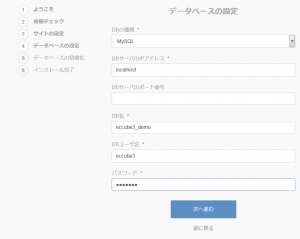
EC-CUBE3WEBインストールDB設定 テーブルがちゃんと初期化されるのかというのも見たかったので、デモインストール環境では前回のDBが残っているので、その設定をそのまま指定します。
ちなみにですが、完全に初めてのインストールの場合は、これまで同様に空のデータベースを用意してから実行しないとダメっぽいので、気をつけましょう。
ここは個々の環境に合わせてデータベースの設定をしてくださいね。
入力して「次へ進む」をクリックします。 - データベースの初期化画面
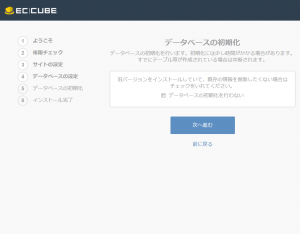
EC-CUBE3WEBインストールDB初期化 データベースの初期化です。
なんだか左のナビメニューがおかしいような気もしますが、スルーしておきましょう。もちろん、初期化するので、チェックを入れずに「次へ進む」をクリック。
- インストール完了
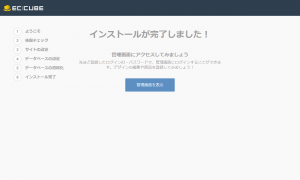
EC-CUBE3WEBインストール完了 無事完了したようです。
管理画面へのアクセスボタンがあるのでクリックして遷移します。
その6. 管理画面確認
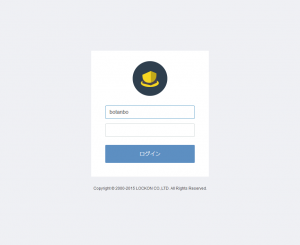
ちなみにURLは http://ecc3.morrighan.biz/admin/ です。無事、管理画面が表示されました。WEBインストールで設定した、管理画面のIDとPASSを利用してログインします。
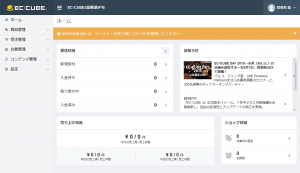
問題なくログインできました。beta4とは違って、install.phpは消してねと出ているので、ひとまずinstall.phpを適当にリネームすると・・・
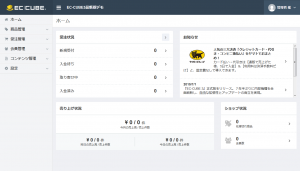
表示されなくなりました。2系統のinstallディレクトリと同じ扱いです。
その7. フロント確認
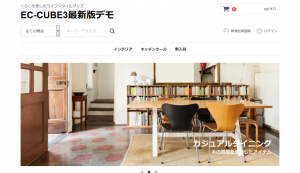
フロント側( http://ecc3.morrighan.biz/ )も一応確認します。
問題なさそうです。
・・・
というわけで、無事インストールできました。
今回インストールしたものはそのまま残してありますが、正式リリースに伴ってEC-CUBE公式にデモが公開されています。挙動はそちらで確認してくださいね!
WEBインストールを試した感想としては、個人的にはshを叩く方が楽だなと思います。
でも、インストールをWEB上でSTEP毎にできる安心感は格別です。
EC-CUBE3正式リリースに伴って、EC-CUBE3対応のご相談が増えています。
お問い合わせからのご相談はお返事が少し遅れ気味になるかもしれません。
ご了承ください。
